Πώς να επιδιορθώσετε το σφάλμα Magisk SafetyNet API
μικροαντικείμενα / / August 04, 2021
Όσον αφορά την πρόσβαση root χωρίς σύστημα με τη λειτουργία απόκρυψης του μέτρου ασφαλείας SafetyNet της Google σε συσκευές Android, Μάγκισκ ειναι το καλυτερο. Χρησιμοποιώντας το Magisk και το Magisk Manager, μπορείτε εύκολα να ενεργοποιήσετε την πρόσβαση root σε οποιαδήποτε από τις συσκευές σας Android χωρίς μηνύματα με τα διαμερίσματα συστήματος που σημαίνει ότι θα εξακολουθείτε να λαμβάνετε ενημερώσεις λογισμικού, μπορείτε ακόμα να χρησιμοποιήσετε τραπεζικές συναλλαγές εφαρμογές κ.λπ. Αλλά πώς να επιδιορθώσετε το σφάλμα Magisk SafetyNet API εάν το αντιμετωπίζετε.
Καλά, ριζοβολία Το ακουστικό σας Android φέρνει προφανώς πολλά καλά και απεριόριστες δυνατότητες προσαρμογής. Ωστόσο, έχει επίσης αρκετά προβλήματα ή λάθη εάν κατά κάποιον τρόπο δεν ακολουθείτε σωστά τα βήματα ρίζας ή ακόμη και το SafetyNet εντοπίζει τυχόν αλλαγές ή τροποποιήσεις επιπέδου υποσυστήματος χρησιμοποιώντας το Magisk. Επομένως, εάν ενεργοποιηθεί η σημαία της δυνατότητας SafetyNet, αυτό θα συμβεί.
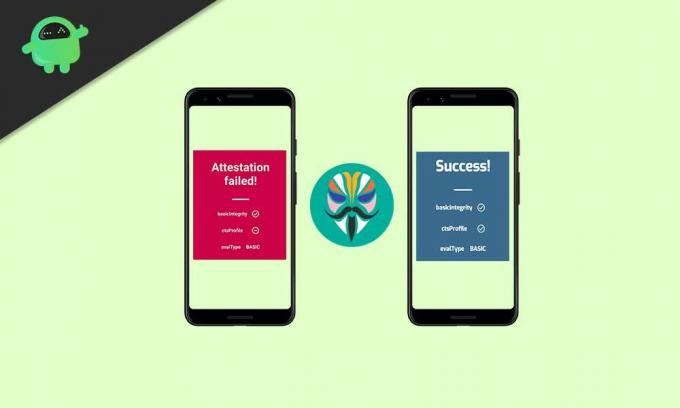
Περιεχόμενα σελίδας
- Τι είναι το Magisk Safetynet API;
-
Πώς να επιλύσετε το σφάλμα Magisk Safetynet API
- 1. Ενημέρωση εφαρμογής Magisk
- 2. Ελέγξτε το Πιστοποιητικό PlayStore
- 3. Μετάβαση στο Magisk Canary
- 4. Ελέγξτε ξανά το SafetyNet
Τι είναι το Magisk Safetynet API;
Εάν χρησιμοποιείτε Android για λίγο ή έναν θαυμαστό θαυμαστή του εδώ και χρόνια, τότε θα πρέπει να γνωρίζετε για το rooting και το Magisk. Προσφέρει πρόσβαση root χωρίς σύστημα για την τροποποίηση του υποσυστήματος της συσκευής σας Android χωρίς πραγματικά να ταιριάζει με το διαμέρισμα συστήματος ή τα αρχεία συστήματος.
Επομένως, τα αρχικά αρχεία συστήματος θα παραμείνουν ανέπαφα και, επομένως, η συσκευή σας δεν μπορεί να εντοπιστεί από το SafetyNet της Google. Το SafetyNet της Google είναι ένα από τα κορυφαία μέτρα ασφαλείας που έχουν προφορτωθεί στις πιο πρόσφατες συσκευές Android για να αποφευχθεί η χρήση περιττών εργαλείων ή αρχείων τρίτων με την τροποποίηση του συστήματος. Το SafetyNet μπορεί εύκολα να εντοπίσει όποτε το σύστημα της συσκευής σας παραβιάζεται ή τροποποιείται χρησιμοποιώντας εξωτερικές εφαρμογές ή εργαλεία.
Βασικά αποτρέπει τη συσκευή σας από αυτές που δεν είναι ασφαλείς εφαρμογές ή αρχεία προκειμένου να αυξηθεί η ασφάλεια και το απόρρητο των δεδομένων. Το SafetyNet της Google εντοπίζει τη ριζωμένη συσκευή ακόμα και με το Magisk μερικές φορές και αποκλείει ορισμένες εφαρμογές τρέχει ή ανοίγει σωστά, όπως οποιαδήποτε από τις εφαρμογές που σχετίζονται με τον τραπεζικό τομέα, το Google Pay, το Netflix, το Pokemon GO, και τα λοιπά.
Πώς να επιλύσετε το σφάλμα Magisk Safetynet API
Εδώ έχουμε μοιραστεί όλες τις βήμα προς βήμα μεθόδους για να επιλύσουμε ένα τέτοιο πρόβλημα. Έτσι, χωρίς να χάνουμε περισσότερο χρόνο, ας περάσουμε σε αυτό.
1. Ενημέρωση εφαρμογής Magisk
Είναι ένας από τους συνηθισμένους λόγους για τους περισσότερους χρήστες της εφαρμογής Magisk που δεν ελέγχουν ούτε για διαθέσιμες ενημερώσεις ούτε καν εγκαθιστούν τις ενημερώσεις για ηλικίες. Όπως και άλλες εφαρμογές για κινητά, εάν δεν εγκαταστήσετε ενημερώσεις για λίγο, η εφαρμογή αρχίζει να συμπεριφέρεται παράξενα και αυτό μπορεί να προκαλέσει πολλά προβλήματα. Να το πράξουν:
- Ανοίξτε την εφαρμογή Magisk Manager στη ριζωμένη συσκευή σας.
- Πατήστε ΕΚΣΥΓΧΡΟΝΙΖΩ δίπλα στην επιλογή Magisk Update.
- Ομοίως, φροντίστε να πατήσετε ΕΚΣΥΓΧΡΟΝΙΖΩ δίπλα στην επιλογή Magisk Manager> Εάν σας ζητηθεί, επιλέξτε ΕΓΚΑΘΙΣΤΩ. [Εάν σας ζητήσει να παραχωρήσετε άδεια για εγκατάσταση άγνωστων εφαρμογών, φροντίστε να πατήσετε Εντάξει απο "Να επιτρέπεται από αυτήν την πηγή" μεταβάλλω]
- Περιμένετε να ολοκληρωθεί η διαδικασία.
- Μόλις τελειώσετε, πατήστε Άνοιγμα και ελέγξτε για το πρόβλημα.
2. Ελέγξτε το Πιστοποιητικό PlayStore
- Απλώς ανοίξτε την εφαρμογή Magisk και βεβαιωθείτε ότι έχετε ενεργοποιήσει το Magisk Απόκρυψη επιλογή.
- Τώρα, επιλέξτε (βάλτε ένα τσιμπούρι) PlayStore και κλείστε το Magisk.
- Στη συνέχεια, μεταβείτε στη συσκευή Ρυθμίσεις μενού> Εφαρμογές (Εγκατεστημένες εφαρμογές)> Αναζήτηση για Google PlayStore.
- Στη συνέχεια, ανοίξτε PlayStore από τη λίστα εφαρμογών> Μετάβαση Αποθήκευση εφαρμογών.
- Απλώς καθαρίστε το Δεδομένα εφαρμογής και Προσωρινή μνήμη εφαρμογής του PlayStore.
- Επανεκκινήστε το ακουστικό σας και δοκιμάστε να ελέγξετε το πρόβλημα.
3. Μετάβαση στο Magisk Canary
Συνιστάται επίσης να μεταβείτε στην πιο πρόσφατη έκδοση του Magisk Canary στη συσκευή σας, προκειμένου να έχετε περισσότερες δυνατότητες, βελτιώσεις και απόδοση σταθερότητας από τις προηγούμενες εκδόσεις. Να το πράξουν:
- Ανοιξε το Εφαρμογή Magisk > Πατήστε στο Ρυθμίσεις εικονίδιο από την επάνω δεξιά γωνία.
- Παω σε Ενημέρωση καναλιού > Επιλέξτε Καναρίνι από τη λίστα.
Βεβαιωθείτε ότι έχετε κατεβάσει την τελευταία έκδοση Magisk απευθείας από github: topjohnwu / Magisk που θα διορθώσουν τα σφάλματα του SafetyNet API εύκολα.
Διαφημίσεις
Τη στιγμή της σύνταξης αυτού του άρθρου, το Magisk v23.0 έχει διορθώσει τα σφάλματα API του SafetyNet.
4. Ελέγξτε ξανά το SafetyNet
- Εάν δεν φαίνεται να λειτουργεί τίποτα, δοκιμάστε να διαγράψετε τον αποθηκευτικό χώρο / δεδομένα της εφαρμογής Magisk και την προσωρινή μνήμη εφαρμογών από τη συσκευή Ρυθμίσεις μενού> Εφαρμογές > Διαχείριση εφαρμογών > Πληροφορίες εφαρμογής > Εκκαθάριση δεδομένων εφαρμογής και Εκκαθάριση προσωρινής μνήμης εφαρμογής.
- Μόλις τελειώσετε, επανεκκινήστε τη συσκευή σας για να αλλάξετε εφέ.
- Τώρα, φροντίστε να ανοίξετε το Εφαρμογή Magisk. Βεβαιωθείτε ότι η συσκευή σας είναι συνδεδεμένη στο Διαδίκτυο.
- Πατήστε στο Ελέγξτε το SafetyNet κουμπί> Εάν σας ζητηθεί, επιλέξτε Εντάξει προς την Λήψη ιδιόκτητου κώδικα.
- Μετά τη λήψη, το Magisk θα εμφανίσει τα αποτελέσματα της δοκιμής SafetyNet στην οθόνη.
- Εάν δείχνει 'Επιτυχία' με το βασικόIntegrity και το ctsProfile σημειωμένο (επιλεγμένο) που σημαίνει ότι το μέτρο ασφαλείας SafetyNet έχει παραλειφθεί με επιτυχία στη συσκευή σας Android με ρίζα Magisk.
- Απολαμβάνω! Τώρα, δεν θα λαμβάνετε πια το σφάλμα Magisk SafetyNet API.
Αυτό είναι, παιδιά. Ελπίζουμε ότι βρήκατε αυτόν τον οδηγό χρήσιμο. Για επιπλέον ερωτήματα, μπορείτε να σχολιάσετε παρακάτω.



![Πώς να εγκαταστήσετε το ROM Stock στο Okapia Magic [Firmware Flash File / Unbrick]](/f/e7702cac463bf2fa4a20a23808684476.jpg?width=288&height=384)